Sådan sender du opskrifter til Google Home for trinvise instruktioner

Voice assistenter som Google Home er fremragende køkkenhjælpemidler. De kan sætte timere, tilføje ting til din købmandsliste og spille musik mens du laver mad. Men Google Home har et udmærket køkkenfunktion: Du kan bruge det til at aflæse opskrifter et skridt ad gangen, mens du laver mad. Sådan finder du opskrifter, sender dem til Google Home og får håndfri vejledning.
Først skal du vælge en opskrift, som du vil have Google gennemgå. Du kan finde dem nogle få måder. For det første, og måske det nemmeste, kan du søge efter opskrifter på din telefon. Åbn Google Assistant eller Google-søgning på din Android eller iPhone og søg efter den type opskrift, du ønsker. Du får se en rullende liste over opskrifter, du kan vælge imellem. Når du har fundet en der ser godt ud, skal du trykke på Send til Google Startside. Du kan også søge efter opskrifter på Google Home direkte, hvor Google læser hvert resultat ud en efter en, indtil du finder en opskrift, du kan lide.
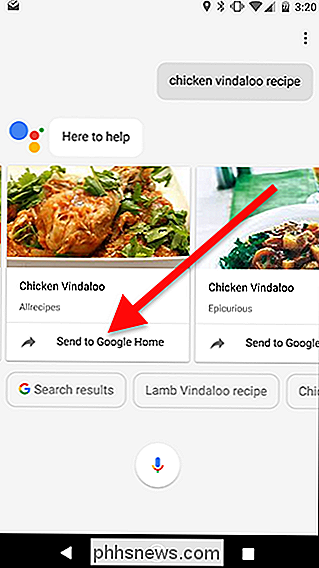
Den opskrift, du vælger, venter på dig, når du beslutter dig for at starte det. For at komme i gang, sig til Google Home, "Ok Google, start opskrift."
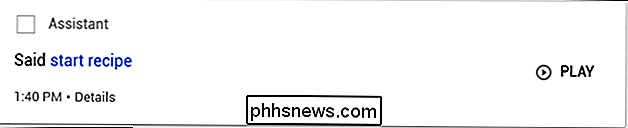
Når opskriften er startet, vil Google Home recitere opskriften ét stykke ad gangen. Google vil spørge om du vil høre ingredienserne eller springe direkte til madlavningsinstruktionerne. Uanset hvilken du vælger, har du flere talekommandoer, du kan bruge til at styre afspilningen af opskriften.
- "Ok Google, Næste trin." Denne kommando afspiller næste trin i opskriften.
- "Ok Google, Gentag trin. " Hvis du har brug for at høre en anden del af opskriften igen, skal du bruge denne kommando for at få Google Home til at gentage det sidste trin du har hørt.
- " Ok Google, Hvad er trin [x]? " Du kan bruge dette til at høre et af trinene i orden uden at miste dit sted. Hvis du f.eks. Er på trin fire i opskriften, men du vil høre, hvad trin to var igen, kan du sige "Hvad er trin to?" Og Google vil spille det. Næste gang du siger "Næste trin" fortsætter Google med trin fem.
I hvert trin kan du bruge en Google Home-kommando som normal. Du kan afspille musik eller indstille en timer, og derefter sige "Næste trin" for at fortsætte. Google vil huske, hvor du er i opskriften, selv når du laver noget andet.

Monter en Windows Share i MacOS, og få den til at genoprette forbindelse ved login
Du er ikke loyalistisk: dit netværk har både Windows- og MacOS-maskiner. Den gode nyhed er, at du nemt kan få adgang til dine Windows-aktier fra MacOS, hvis du ved hvordan. RELATED: Sådan deler du filer mellem Windows, Mac og Linux-pc'er på et netværk Vi har vist hvordan du deler filer mellem MacOS, Windows og Linux-systemer, så tjek det ud, hvis du vil have en komplet vejledning.

Hvad gør det indbyggede kommando i bash?
De indbyggede kommandoer i Bas kan være yderst nyttige, men hvad gør "indbygget" i sig selv egentlig? Dagens SuperUser Q & A-indlæg har svaret på en nysgerrig læsers spørgsmål. Dagens Spørgsmål og Svar-sessions kommer til vores side med SuperUser-en underafdeling af Stack Exchange, en community-driven gruppe af Q & A-websteder.



